Slik finner du servicekoden på en bærbar Windows 10

Hvis du er på markedet for en bærbar Windows 10, vil du gå gjennom mange og mange forskjellige produsenter. De samme produsentene vil ha nok
I Salesforce er en gruppe ganske enkelt et sett med brukere. En gruppe kan inneholde individuelle brukere, andre grupper eller roller. Det er to typer grupper i Salesforce:
Offentlige grupper: Som navnet antyder, er disse gruppene offentlige og kan brukes av alle i organisasjonen. Bare administratorer kan opprette offentlige grupper.
Personlige grupper: Hvem som helst kan opprette en personlig gruppe for hans eller hennes personlige bruk (for eksempel for å dele poster med et bestemt sett med brukere eller grupper som du spesifiserer).
Følg disse trinnene for å opprette en ny personlig gruppe:
Klikk på Mine grupper i Personlig-delen av sidefeltet.
Siden Mine grupper vises, og viser deg en liste over dine personlige grupper.
Klikk på Ny gruppe-knappen.
En ny personlig grupperedigeringsside vises med tomme felt.
Gi gruppen et navn i det nødvendige etikettfeltet.
Bruk et intuitivt navn slik at du og de andre brukerne i gruppen din enkelt forstår det.
Fra rullegardinmenyen Søk velger du typen brukersamling du vil søke etter for å legge til i gruppen din.
Du kan velge mellom en annen offentlig gruppe, en rolle, en rolle og alle rollene under den, eller en bruker. Avhengig av lisensene dine kan du også velge portalbrukere. Når du klikker på valget ditt, vil kolonnen Tilgjengelige medlemmer fylles ut med en liste som tilsvarer det.
Klikk på brukeren eller gruppen med brukere du vil legge til, og klikk på Legg til-pilen slik at den flyttes fra kolonnen Tilgjengelige medlemmer til kolonnen Valgte medlemmer.
Fortsett å gjøre dette til du har alle du vil ha i din personlige gruppe.
Klikk Lagre når du er ferdig.
Hjemmesiden for Mine grupper vises igjen og den nye gruppen din vises nå i listen.
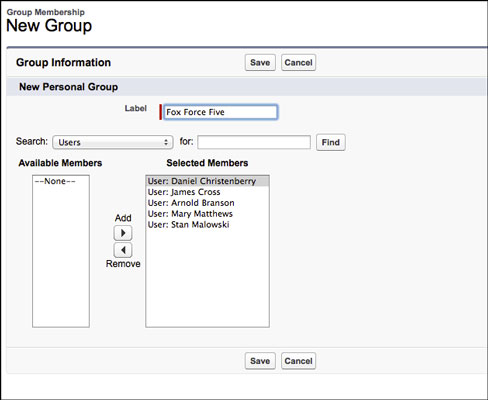
Opprette en ny personlig gruppe.
Hvis du er på markedet for en bærbar Windows 10, vil du gå gjennom mange og mange forskjellige produsenter. De samme produsentene vil ha nok
Hvis du har oppdaget at du bruker Microsoft Teams, men ikke klarer å få det til å gjenkjenne webkameraet ditt, er dette en artikkel du må lese. I denne veiledningen har vi
En av begrensningene ved nettmøter er båndbredde. Ikke alle nettmøteverktøy kan håndtere flere lyd- og/eller videostrømmer samtidig. Apper må
Zoom har blitt det populære valget det siste året, med så mange nye mennesker som jobber hjemmefra for første gang. Den er spesielt flott hvis du må bruke den
Chat-applikasjoner som brukes for produktivitet trenger en måte å forhindre at viktige meldinger går tapt i større, lengre samtaler. Kanaler er én
Microsoft Teams er ment å brukes i en organisasjon. Vanligvis er brukere satt opp over en aktiv katalog og normalt fra samme nettverk eller
Slik ser du etter Trusted Platform Module TPM-brikke på Windows 10
Microsoft Teams er en av mange apper som har sett en jevn økning i brukere siden arbeidet har flyttet på nettet for mange mennesker. Appen er et ganske robust verktøy for
Microsoft Office har for lenge siden flyttet til en abonnementsbasert modell, men eldre versjoner av Office, dvs. Office 2017 (eller eldre) fungerer fortsatt, og de
Hvordan installere Zoom videokonferanse-appen på Linux








